笔记本电脑外置扬声器没声音
1、点击设置
打开笔记本电脑开始面板,找到设置选项并点击。

2、点击系统
进入设置页面,选中系统点击。

3、选择声音
在系统界面找到声音,选中并打开。

4、点击设备属性
在右侧声音栏中,扬声器下边的设备属性找到并打开。

5、点击其他设备属性
在设备属性界面下拉,选择下方的其他设备属性打开。

6、选中级别
在级别中查看是否静音,是则开启。

7、点击确定
点击滑块调节扬声器音量,再点击确定即可。

1、打开系统偏好设置
在主页点击系统偏好设置,找到声音。

2、点击声音
在系统偏好页面,点击声音选项。

3、点击输出
在声音设置窗口中,点击顶部的输出栏。
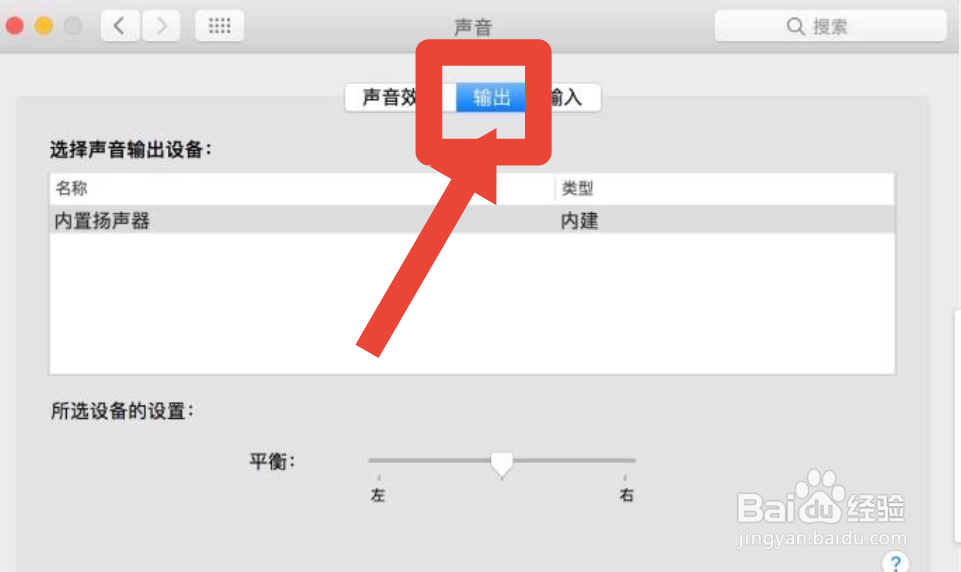
4、选择内置扬声器
在输出界面,声音输出设备选中内置扬声器,此时喇叭处于正常状态即可。

声明:本网站引用、摘录或转载内容仅供网站访问者交流或参考,不代表本站立场,如存在版权或非法内容,请联系站长删除,联系邮箱:site.kefu@qq.com。
阅读量:55
阅读量:68
阅读量:33
阅读量:54
阅读量:69